翻訳は機械翻訳により提供されています。提供された翻訳内容と英語版の間で齟齬、不一致または矛盾がある場合、英語版が優先します。
Lightsail ディストリビューションの SSL/TLS 証明書を検証する
Amazon Lightsail SSL/TLS 証明書は、作成後、Lightsail ディストリビューションで使用する前に検証する必要があります。証明書に対するリクエストが送信されると、新しい証明書のステータスが[Attempting to validate your certificate] (証明書の検証を試みています) に変更されます。この間、Lightsail は証明書に指定したドメイン名DNSの に証明書の検証レコードを追加しようとします。しばらくすると、ステータスが [Valid] (有効) または [Validation timed out] (検証がタイムアウトしました) に変わります。
自動検証に失敗した場合は、証明書の作成時に指定したすべてのドメイン名を管理していることを確認します。これを行うには、証明書で指定された各ドメインのDNSゾーンに正規名 (CNAME) レコードを追加します。追加する必要のあるレコードが、[Validation details] (検証の詳細) セクションに一覧表示されます。
このガイドでは、Lightsail DNS ゾーンを使用して証明書を手動で検証する手順について説明します。Domain.com や など、別のDNSホスティングプロバイダーを使用して証明書を検証する手順は似ている GoDaddy場合があります。Lightsail DNS ゾーンの詳細については、「」を参照してくださいDNS。
SSL/TLS 証明書の詳細については、SSL「/TLS 証明書」を参照してください。
目次
前提条件
開始する前に、ディストリビューションの SSL/TLS 証明書を作成する必要があります。詳細については、「ディストリビューションの SSL/TLS 証明書を作成する」を参照してください。
CNAME レコード値を取得して証明書を検証する
証明書を検証するためにドメインに追加する必要があるCNAMEレコードを取得するには、次の手順を実行します。
-
Lightsail コンソール
にサインインします。 -
左側のナビゲーションペインで、[ネットワーク] を選択します。
-
証明書のCNAMEレコード値を取得するディストリビューションの名前を選択します。
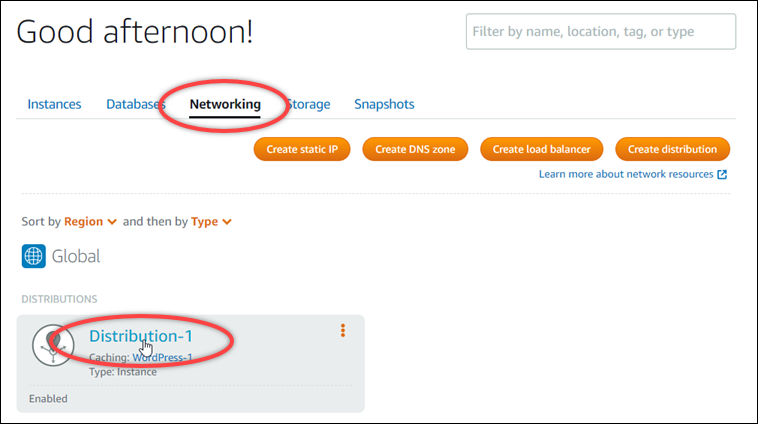
-
ディストリビューションの管理ページのカスタムドメインタブを選択します。
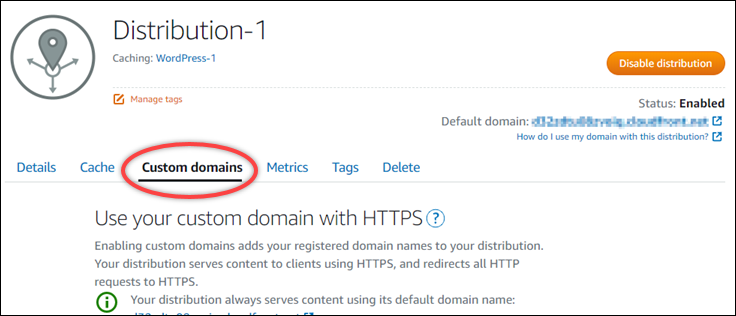
-
ページ下部の [アタッチされた証明書] セクションまでスクロールします。
他の Lightsail リソース用に作成された証明書や検証が保留中の証明書など、すべてのディストリビューション証明書は、ページの「アタッチされた証明書」セクションに表示されます。
-
検証する証明書を検索し、検証の詳細を展開して、リストされているドメインごとに追加する必要があるCNAMEレコードの名前と値を書き留めます。
これらのレコードは、リストされているとおりに正確に追加する必要があります。この値はコピーしてテキストファイルに貼り付け、後で参照できるようにしておくことをお勧めします。詳細については、このガイドの「ドメインのDNSゾーンにCNAMEレコードを追加する」セクションを参照してください。
ドメインのDNSゾーンにCNAMEレコードを追加する
ドメインのDNSゾーンにCNAMEレコードを追加するには、次の手順を実行します。
-
左側のナビゲーションペインで、ドメインと DNSを選択します。
-
ページのDNSゾーンセクションで、証明書を検証するためにCNAMEレコードを追加するドメイン名を選択します。
-
DNS レコードタブを選択します。
-
レコード管理ページでレコードの追加を選択します。 DNS
-
レコードタイプのドロップダウンCNAMEで を選択します。
-
レコード名テキストボックスに、証明書から取得したCNAMEレコードの名前の値を入力します。
Lightsail コンソールは、ドメインの頂点部分を事前に入力します。たとえば、
www.example.comサブドメインを追加する場合は、wwwテキストボックスに入力するだけで、レコードを保存するときに Lightsail が.example.comの部分を追加します。 -
Route traffic to テキストボックスに、証明書から取得したCNAMEレコードの Value 部分を入力します。
-
入力した値が、検証する証明書に記載されている値とまったく同じであることを確認します。
-
保存アイコンを選択して、レコードをDNSゾーンに保存します。
これらのステップを繰り返して、検証が必要なドメインのCNAMEレコードを証明書に追加します。変更がインターネットの を介して伝達されるまで待ちますDNS。数分後に、ディストリビューション証明書のステータスが [有効] に変わるはずです。詳細については、本ガイドの以下の「ディストリビューション証明書のステータスを表示する」セクションを参照してください。
ディストリビューション証明書のステータスを表示する
ディストリビューションの SSL/TLS 証明書のステータスを表示するには、次の手順を実行します。
-
左側のナビゲーションペインで、[ネットワーク] を選択します。
-
証明書のステータスを表示するディストリビューションの名前を選択します。
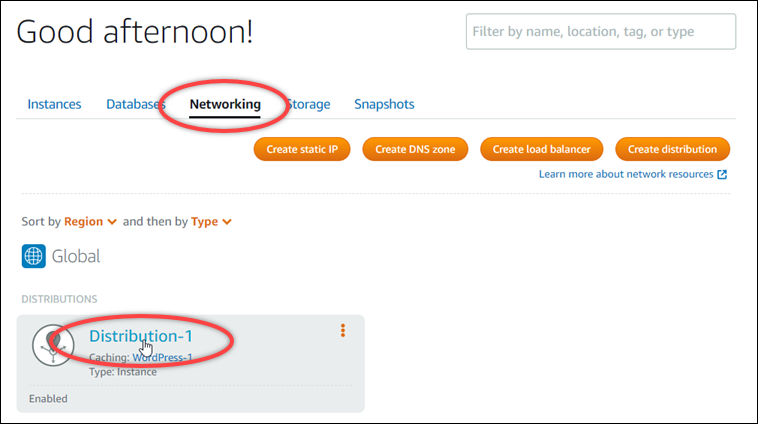
-
ディストリビューションの管理ページのカスタムドメインタブを選択します。
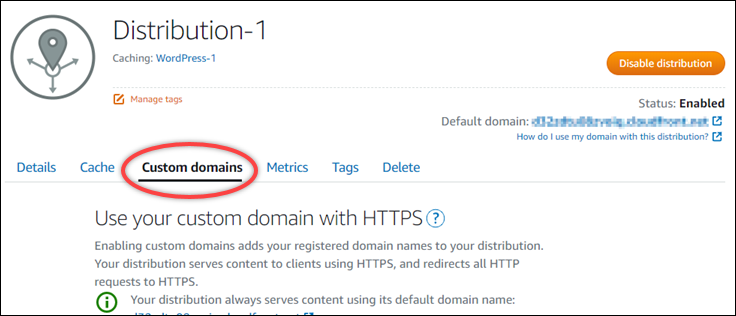
-
ページの下部にある [Attached certificates] (アタッチされた証明書) セクションまで下にスクロールします。
ステータスが [Pending validation] (検証の保留中) および [Valid] (有効) の証明書を含む、すべてのディストリビューション証明書が、このページの [Attached certificates] (アタッチされた証明書) セクションに一覧表示されます。

有効ステータスは、ドメインに追加したCNAMEレコードで証明書が正常に検証されたことを確認します。証明書に関する重要な日付、暗号化の詳細、ID、検証レコードを表示するには、[Details] (詳細) を選択します。証明書は、作成日から 13 か月間有効です。その後、Lightsail は自動的に証明書の再認証を試みます。ドメインに追加したCNAMEレコードは削除しないでください。リストされた日付まで有効な で証明書が再検証されるときに必要になります。
SSL/TLS 証明書を検証したら、ディストリビューションのカスタムドメインを有効にして、ディストリビューションで証明書のドメイン名を使用する必要があります。詳細については、「ディストリビューション用のカスタムドメインを有効にする」を参照してください。